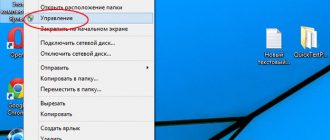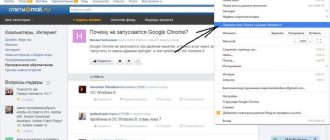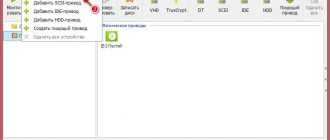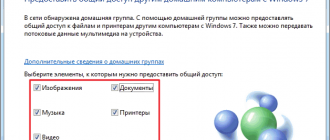Содержание
- 1 Подбор или сброс пароля BIOS, стандартные пароли БИОС
- 2 Change (Set) Supervisor (Admin) Password — пароль на БИОС (полные права) и ПК — Настройка BIOS
- 2.1 Программа Setup BIOS фирмы AWARD Software International Inc на системных платах GIGABYTE TECHNOLOGY
- 2.2 Set Supervisor Password значение по умолчанию (Пароль отсутствует)
- 2.3 Опция BIOS Set Admin password — Admin password Status
- 2.4 Set Admin password — Admin password Status значение по умолчанию [Not Set]
- 2.5 Программа BIOS InsydeH20 Setup Utility компании Insyde Software на на системных платах Hewlett-Packard Company (HP)
- 2.6 Administrtor Password значение по умолчанию [Clear]
- 2.7 Программа BIOS Aptio Setup Utility фирмы American Megatrends Inc на системных платах Micro-Star International Co., Ltd (MSI)
- 2.8 Supervisor Password значение по умолчанию [Create New Password]
- 2.9 Поиск
- 3 Как можно сбросить установленный пароль БИОС компьютера и ноутбука
- 4 Как сбросить пароль на БИОС?
- 5 Способы обхода паролей BIOS
- 6 Как установить, удалить и сбросить пароль в БИОС (BIOS)?
- 7 Как снять пароль с БИОСа (BIOS)
- 8 Способы установки пароля на компьютер
Подбор или сброс пароля BIOS, стандартные пароли БИОС

Сброс пароля БИОС, стандартные пароли БИОС
Иногда возникает ситуация когда необходимо провести настройки ПК в БИОС. Когда пароль на БИОС не стоит – проблем не возникает. Но бываю такие случаи когда кто-то установил пароль на БИОС и Вы его не знаете (вполне возможно Вы сами когда-то установили этот пароль и благополучно его забыли). Как быть в такой ситуации? Выходов несколько:
1. Сброс пароля БИОС, при помощи сброса CMOS
Предупреждаю, что при использовании данных способов, будет сброшен не только пароль БИОС, но и все настройки БИОС.
а) Для сброса пароля БИОС необходимо выключить компьютер, отключить его от сети. Снять крышку системного блока и найти перемычку сброса CMOS, обычно расположенную рядом с батарейкой.
Перемычка сброса CMOS
Переставить перемычку с положения 1-2 в положение 2-3 и подождать 15-20 секунд, после этого вернуть обратно в положение 1-2. БИОС будет полностью сброшен.
б) Если Вы не нашли перемычку, то можно сбросить CMOS вытащив на 15-20 секунд батарейку, компьютер должен быть отключен от сети.
Вытащите батарейку для сброса CMOS
2. Подбор стандартного пароля БИОС
В БИОС существует стандартные пароли использующиеся технической поддержкой компаний производителей БИОС, соответственно необходимо использовать пароль именно вашей модели БИОС.
Список стандартных паролей БИОС взят с сайта: http://wasm.ru/article.php?article=1013002
- AWARD BIOS
- v2.50
- AWARD_SW
- j262
- TTPTHA
- 01322222
- KDD
- ZBAAACA
- aPAf
- lkwpeter
- t0ch88
- t0ch20x
- h6BB
- j09F
- TzqF
- v2.51
- AWARD_WG
- j256
- BIOSTAR
- HLT
- ZAAADA
- Syxz
- ?award
- 256256
- alfarome
- SWITCHES_SW
- Sxyz
- SZYX
- t0ch20x
- v2.51G
- g6PJ
- j322
- ZJAAADC
- Wodj
- bios*
- biosstar
- h6BB
- HELGA-S
- HEWITT
- RAND
- HLT
- t0ch88
- zjaaadc
- v2.51U
- 1EAAh
- condo
- biostar
- CONDO
- CONCAT
- djonet
- efmukl
- g6PJ
- j09F
- j64
- zbaaaca
- v4.5x
- AWARD_SW
- AWARD_PW
- 589589
- PASSWORD
- SKY_FOX
- AWARD SW
- award.sw
- AWARD?SW
- award_?
- award_ps
- ZAAADA
- v2.50
- AMI BIOS
- AMI
- AMI_SW (не унивеpсальный но устанавливается пpи сбpосе CMOS/SETUP’a)
- SER
- Ctrl+Alt+Del+Ins (держать при загрузке, иногда просто INS)
- A.M.I.
- aammii
- ami.kez
- ami°
- amiami
- AMI!SW
- AMI.KEY
- AMI?SW
- AMISETUP
- AMI~
- AMIPSWD
- amipswd
- helgaЯs
- bios310
- amidecod
- BIOSPASS
- CMOSPWD
- HEWITT RAND
- KILLCMOS
- AMPTON BIOS
- AST BIOS
- BIOSTAR BIOS
- COMPAQ BIOS
- CONCORD BIOS
- CTX International BIOS
- CyberMax BIOS
- Daewoo BIOS
- Daytek BIOS
- DELL BIOS
- Digital Equipment BIOS
- Enox BIOS
- Epox BIOS
- Freetech BIOS
- HP Vectra BIOS
- IBM BIOS
- Iwill BIOS
- JetWay BIOS
- Joss Technology BIOS
- M Technology BIOS
- MachSpeed BIOS
- Magic-Pro BIOS
- Megastar BIOS
- Megastar BIOS
- Micronics BIOS
- Nimble BIOS
- Packard Bell BIOS
- QDI BIOS
- Quantex BIOS
- Research BIOS
- Shuttle BIOS
- Siemens Nixdorf BIOS
- SpeedEasy BIOS
- SuperMicro BIOS
- Tinys BIOS
- TMC BIOS
- Toshiba BIOS
- Vextrec Technology BIOS
- Vobis BIOS
- WIMBIOSnbsp v2.10 BIOS
- Zenith BIOS
- ZEOS BIOS
Существуют так же специальные программы для сброса CMOS, но мной они не использовались, т.ч. ни чего про них сказать не могу.
И как всегда ссылки на интересную и полезную инфу:
Исчерпывающая информация про операционную систему Дебиан собрана на данном блоге.
Есть вопросы по поводу Linux? Возникли затруднения или желание узнать новое? Ты жаждешь знать про Linux больше? На этом сайте tuxes.ru обнаружится то, что искал!
Читайте так же:
Источник: http://it-web-log.ru/2012/01/podbor-ili-sbros-parolya-bios/
Change (Set) Supervisor (Admin) Password — пароль на БИОС (полные права) и ПК — Настройка BIOS
Настройка BIOS Setup Безопасность Change (Set) Supervisor (Admin) Password — пароль на БИОС (полные права) и ПК
Опция Change Supervisor Password дает возможность изменить (или установить) пароль администратора, который используется для запуска БИОС или для запуска ПК. Пароль администратора дает полный доступ ко всем настройкам в BIOS Setup.Значения опции:
Опция также может иметь другие названия:
Примечание 1. Ограничения влияния — использования данного пароля ( только для БИОС, только для загрузки ОС, и там и там) могут задаваться дополнительно в опции: Password Check — Security Option Программа Setup BIOS фирмы AWARD Software International Inc на системных платах GIGABYTE TECHNOLOGYНазвание данной опции у данного производителя в данной версии BIOS: Set Supervisor Password значение по умолчанию (Пароль отсутствует)Возможное значение:
Опция BIOS Set Admin password — Admin password StatusПрограмма Aptio Setup Utility — BIOS фирмы American Megatrends Inc на системных платах Dell Inc. Название данной опции у данного производителя в данной версии BIOS: Set Admin password — Admin password Status значение по умолчанию [Not Set]Возможное значение:
Программа BIOS InsydeH20 Setup Utility компании Insyde Software на на системных платах Hewlett-Packard Company (HP)Пароль администратора — т.е. пароль для доступа к утилите БИОСА — Setup Utility Название данной опции у данного производителя в данной версии BIOS: Administrtor Password значение по умолчанию [Clear]Данная опция находится на вкладке: «Security» Возможное значение:
Программа BIOS Aptio Setup Utility фирмы American Megatrends Inc на системных платах Micro-Star International Co., Ltd (MSI)Название данной опции у данного производителя в данной версии BIOS: Supervisor Password значение по умолчанию [Create New Password]Данная опция находится на вкладке: «Security» Возможное значение:
|
Поиск
© 2012-2018 Какое-либо использование материалов сайта без активной гиперссылки − запрещено.
Источник: http://www.NastrojkaBios.ru/bezopasnost/change-supervisor-password.html
Как можно сбросить установленный пароль БИОС компьютера и ноутбука
Иногда любопытные пользователи персональных компьютеров или же те, кто стремится максимально защитить свои данные, постоянно ставят пароли на всем, на чем только можно: начиная от документа Word или папки и заканчивая паролем на Windows и даже BIOS (ставить код на БИОС желательно только тогда, если вы знаете, как снять пароль с БИОСа). Плюс ко всему этому у каждого пользователя есть еще и аккаунты в социальных сетях, почтовые ящики, различные программы (вроде Skype) или сайты — и везде стоят пароли. А если они еще и все разные, то довольно часто эти комбинации забываются или просто путаются.
Особенно тяжело переносится утеря пароля БИОС, т.е. пароля на загрузку систему. В данной ситуацииполучится, что если пользователь забыл код от BIOS, то он даже не включит компьютер. Кроме того, он не сможет зайти в БИОС, чтобы попробовать переустановить Windows, тем самым сбросив пароль. Такие случаи довольно часто заканчиваются покупкой новой материнской платы (именно там и хранится БИОС).
Однако всего этого можно избежать, воспользовавшись некоторыми слабостями архитектуры ЭВМ. Несмотря на то что BIOS считается довольно мощным средством защиты, все равно существуют «тайные дорожки», с помощью которых можно обойти установленный пароль в BIOS.
Благо разработчики материнских плат предусмотрели вероятность возникновения подобных ситуаций и преднамеренно оставили несколько вариантов («черных ходов»), с помощью которых можно сбросить пароль на БИОС.
Установка пароля в BIOS
Прежде чем описывать процесс сброса пароля, сначала следует знать, как его установить, удалить, а также эффективно ли его устанавливать для защиты компьютера именно на БИОС.
Установка пароля в БИОСе для защиты компьютера считается более эффективной по нескольким причинам. Если, к примеру, установить пароль при входе в операционную систему, то его можно с легкостью взломать программным способом или даже обойти (например, через безопасный режим). Сделать то же самое в BIOS вряд ли получится. Это первый плюс.
Кроме того, установленный в BIOS пароль запрашивается сразу же при включении компьютера (еще до включения операционной системы), так что те, кто не знают комбинации, даже не смогут включить компьютер.
Чтобы зайти в настройки БИОС и изменить или удалить пароль, тоже нужно будет ввести существующий код, и это еще один плюс в копилку такой защиты.
Конечно же, любую защиту можно взломать или обойти, и BIOS не исключение. Для этого нужно всего лишь открыть системный блок или ноутбук и выполнить определенные манипуляции. Но не все смогут справиться с такой задачей, и довольно часто такие пользователи просто обращаются к специалистам в сервисный центр.
Итак, как же установить пароль на БИОСе? Для начала нужно перезагрузить компьютер (или просто включить, если до этого он был выключен) и зайти в BIOS, нажав кнопку «Delete». Можно щелкать несколько раз до тех пор, пока не откроется БИОС — ничего страшного в этом нет.
Но не у всех вызов BIOS осуществляется с помощью этой кнопки. Все зависит от компьютера/ноутбука и установленной материнской платы. Узнать, какой клавишей осуществляется вызов BIOS, можно при включении компьютера (еще до загрузки операционной системы) — нужная клавиша будет написана в нижней части экрана.
Это может быть «Delete», «F1», «F2», «F10» и т.д.
Установить пароль БИОС можно зайдя на вкладку «Security» меню BIOS Setup
После того как откроется BIOS, необходимо найти в главном меню пункт «BIOS Setting Password». После нажатия кнопки «Enter» откроется маленькое окно, в котором можно будет задать пароль. Максимально возможный размер комбинации тоже зависит от BIOS, к примеру, 6 символов.
Значит, в данном случае можно придумать хороший пароль до 6 символов, ввести его и нажать клавишу «Enter». При этом желательно записать эту комбинацию куда-нибудь еще. Далее, система выдаст пользователю еще одно такое же окно, где нужно будет подтвердить пароль. Необходимо еще раз ввести тот же код и щелкнуть «Enter».
После этого система выдаст сообщение «Password installed» (т.е. пароль установлен) и можно нажимать «ОК».
Все, комбинация задана, но она будет запрашиваться только при попытке зайти в BIOS. Компьютер, как и прежде, будет включаться без пароля. Если необходимо сделать так, чтобы код запрашивался и при включении компьютера, то понадобится выполнить еще одну настройку.
В этом же меню надо найти вкладку «Advanced BIOS Features» и щелкнуть на нее. Затем нужно найти пункт «Password Check». Обычно напротив него стоит пункт «Setup», который означает, что комбинация будет запрашиваться только при входе в БИОС. В данном случае понадобится изменить этот параметр на другой — «Always».
Теперь установленный код будет запрашиваться и при включении компьютера, и при попытке зайти в БИОС. Осталось только сохранить все изменения. Для этого необходимо нажать клавишу «F10», а затем — «Enter». Компьютер (или ноутбук) сразу же перезагрузится, и при включении появится окошко с запросом пароля.
Необходимо ввести установленную комбинацию и нажать клавишу «Enter». После этого начнется загрузка операционной системы.
Удаление пароля в BIOS
Если пользователю надоело постоянно вводить код при включении компьютера или он просто хочет его удалить, то нужно выполнить следующее:
- Зайти в БИОС и выбрать пункт «BIOS Setting Password».
- При появлении окна с вводом нового пароля не нужно ничего вводить, достаточно просто нажать клавишу «Enter».
- При появлении сообщения «Password uninstalled» (т.е. пароль удален), еще раз нажать «Enter».
- Сохранить результат, нажав клавишу «F10», а затем «Enter».
Пароль будет удален. Но это еще не сброс пароля, а только его удаление. Сброс пароля понадобится тогда, если пользователь не знает (или забыл) нужную комбинацию.
Как сбросить пароль в BIOS?
Существует несколько способов, как снять пароль в БИОСе:
- с помощью батарейки;
- с помощью аварийной кнопки CMOS;
- с помощью среды DOS.
Без батарейки материнской платы все настройки вашего БИОС (а не только пароль) будут сброшены на заводские
Первые два способа — батарейка BIOS и аварийная кнопка. Эти детали находятся на материнской плате. Батарейка выполняет функцию постоянной подпитки для сохранения всех данных. В данном случае эта самая батарейка BIOS и сможет помочь сбросить неизвестный код: для этого нужно убрать ее на некоторое время (лучше всего на сутки). Затем необходимо вернуть батарейку на прежнее место и можно включать компьютер.
Способ эффективный, но долгий, а время — очень ценный ресурс, которого у пользователя или IT-специалиста может и не оказаться. К тому же на некоторых моделях материнских плат батарейка очень трудно извлекается, особенно на ноутбуках. Именно из-за таких особенностей этот вариант становится не очень практичным и используется только в крайних случаях.
Более практичным способом, который описывается в инструкции к материнской плате, считается использование аварийной кнопки CMOS. На многих материнских платах существуют разъемы для очистки памяти CMOS. Как правило, располагаются такие разъемы недалеко от батарейки.
Узнать точное расположение можно с помощью инструкции к материнской плате или на официальном сайте производителя. Для очистки памяти CMOS необходимо нажать эту кнопку, после чего неизвестный код будет сброшен (естественно, перед этим нужно выключить компьютер из розетки и раскрутить системный блок).
Затем можно включать компьютер.
И последний вариант, как разблокировать забытый код, с помощью среды DOS. Но для этого надо загрузиться в чистую DOS, а не эмулятор из Windows. Снимать пароль можно с помощью определенных комбинаций. Например, для Award и Ami BIOS необходимо ввести следующее:
DEBUG
-O 70 17-O 71 17
Q
Источник: http://itguides.ru/hard/bios/kak-sbrosit-parol-na-bios.html
Как сбросить пароль на БИОС?
Сброс пароля BIOS — одно из тех действий, которые наверняка приходилось делать хоть раз каждому пользователю. Снятие пароля(password) может потребоваться в различных случаях. Например, в том случае, если вы забыли пароль на BIOS на своем компьютере или этот пароль был установлен другим человеком без вашего ведома.
Зачем может потребоваться сброс пароля BIOS?
Хорошо известно, что в BIOS Setup пользователь может установить password, который необходимо ввести для входа в эту программу, а также для загрузки самой операционной системы. Установка password может быть полезной в различных ситуациях.
Часто его устанавливают продавцы компьютерного оборудования, чтобы в случае возникновения гарантийной ситуации быть уверенными в том, что пользователь самостоятельно не занимался нежелательным изменением параметров БИОС, например для разгона аппаратного обеспечения.
Кроме того, password может установить сам владелец ПК, если опасается несанкционированного использования компьютера другими людьми.
Однако пароль, установленный другими людьми, пользователю может быть неизвестен, собственноручно же установленный пароль может быть утерян или забыт. Поэтому нередко возникает такая ситуация, когда пароль БИОСА необходимо убрать.
Методика сброса пароля BIOS
Самый простой способ убрать пароль БИОСА – это обнуление BIOS. Эту процедуру обычно можно осуществить при помощи извлечения батарейки, питающей энергонезависимую память CMOS BIOS. Для сброса памяти БИОС на многих материнских платах можно также нажать на специальную кнопку или установить особую перемычку.
Также память BIOS можно иногда обнулить, запустив специальную программу в DOS. Однако данный способ будет бесполезен в том случае, если password установлен не только на сам БИОС, а на загрузку всего компьютера.
Подробно о том, как сбросить память BIOS, мы рассказывали в отдельной статье. Но следует иметь виду, что данная процедура не всегда может помочь удалить password. Кроме того, часто память БИОС при извлечении батарейки обнуляется не сразу, а лишь спустя некоторое время, например, спустя сутки. Поэтому если вы хотите снять password быстро, то этот способ вам не подойдет
Существуют и другие способы сброса пароля, не связанные с обнулением БИОС, однако они, как правило, не столь надежны. Для некоторых старых материнских плат существуют специальные инженерные пароли, которые позволяют войти в BIOS вне зависимости от password, установленного пользователем. А войдя один раз в BIOS подобным способом, пользователь сможет самостоятельно удалить password в необходимой опции, например, в опции Change Supervisor Password.
Список паролей для BIOS AMI:
- CONDO
- A.M.I.
- HEWINTT RAND
- SER
- AMI
- LKWPETER
- AAAMMMIII
- PASSWORD
- AMI_SW
- BIOS
- AMI_SW
Список паролей для BIOS AWARD:
- Condo
- J332
- 01322222
- _award
- d8on
- HLT
- ALFAROME
- 589589
- J64
- Ally
- J332
- Lkwpeter
- SKY_FOX
- LKWPETER
- 595595
- Ally
- AWARD PW
- CONCAT
- Pint
- J262
- ALLY
- APAf
- AWARD_SW
- Awkward BIOSTAR
- SYXZ
- SER
- TTPTHA
- PINT
- ZJAAADC
Существуют также методы, позволяющие взломать BIOS password. Для этой цели можно использовать специальные программы, запускаемые из DOS или Windows, которые позволяют подобрать password БИОС. Принцип действия подобных программ основан на том обстоятельстве, что в памяти BIOS хранится контрольная сумма пароля и к этой контрольной сумме данная программа может получить доступ.
Кроме того, для некоторых моделей ноутбуков, например, ноутбуков производства HP, можно найти даже созданные самими производителями программы, предназначенные для того, чтобы удалить password.
Установленный BIOS password может быть причиной серьезных неудобств в том случае, если он неизвестен пользователю и его требуется отключить. Однако если вы столкнулись с подобной ситуацией, то отчаиваться не стоит. Самым надежным способом отключить пароль, работающим в 90% случаев, является метод обнуления CMOS компьютера.
Также существует ряд других способов снять password, однако они могут работать не со всеми материнскими платами и не во всех случаях. Если же все использованные вами способы отключить пароль оказались неудачными, то можно попробовать обратиться в сервис-центр и попросить решить данную проблему компьютерных специалистов.
Источник: http://biosgid.ru/tonkaya-nastrojka-bios/obnovlenie-i-vosstanovlenie/kak-sbrosit-parol-na-bios.html
Способы обхода паролей BIOS
Невзирая на то, что BIOS является мощным средством защиты, существуют способы обхода установленного в ней пароля.
Иногда любопытные или стремящиеся максимально защитить свои данные пользователи ставят пароли на всём, на чём только можно, но нередко эти пароли ими забываются.
Тяжело переносится забытие пароля на BIOS (пароль на загрузку системы), зачастую это может привести к покупке новой материнской платы, однако этого можно избежать воспользовавшись слабостями архитектуры построения ЭВМ и преднамеренно оставленными разработчиками «чёрными ходами».
Полагаю, что всем (или почти всем) обитателям Хабрахабра известно, что пароль BIOS (так же, как и иные основные настройки системы) хранится в памяти CMOS (Complimentary Matal-Oxide-Semiconductor — Комплиментарный Металло-Оксидный Полупроводник), которая требует постоянной подпитки батарейкой, установленной на материнской плате.
Отсюда и следует один из способов обхода пароля, точнее его сброса вместе со всеми настройками, хранящимися в BIOS:
Способ 1 — Метод Чубайса
так как CMOS требует постоянной подпитки для сохранения данных, то из этого следует, что убрав такую подпитку (батарейку) на некоторое время (примерно 24 часа) мы добьёмся очистки BIOS. После необходимо снова вставить батарейку на нужное место и при запуске ЭВМ указать снова задать нужные параметры вроде времени, нового пароля (если уж он так сильно необходим) и прочие нужные вам настройки.
Способ эффективный, но долгий, а время, как известно, очень ценный ресурс и пользователь, как и IT специалист не всегда обладает им. Эти особенности делают этот способ не очень практичным и скорее крайним средством, чем реальной практикой.
К тому же батарейку на некоторых моделях материнских плат бывает крайне сложно извлечь без использования дополнительных инструментов, поэтому есть смысл прибегнуть к способу, который описывается в инструкциях к материнским платам:
Способ 2 — Аварийная кнопка
на большей части материнских плат существуют специальные разъёмы для очистки памяти CMOS, которые обычно они расположены в непосредственной близости от батарейки (узнать местоположение такого разъёма можно из схемы материнской платы, приведённой в инструкции к ней или на сайте компании-изготовителя).
Для очистки памяти CMOS необходимо замкнуть эти разъёмы, после чего включить ПК и заново выставить настройки BIOS.
Если же вы оказались счастливчиком, которому часто попадаются редкие ситуации или вы просто не ищете лёгких путей, то для вас есть ещё один способ (описанный в книге goldenshara.com/viewtopic.
php?t=7802):
Способ 3 — Инженерный пароль
Заключается во вводе вместо забытого пароля BIOS инженерного пароля для данной системной платы:
| _award | Condo |
| 01322222 | d8on |
| 589589 | HLT |
| 589721 | J262 |
| 595595 | J332 |
| ALFAROME | J64 |
| Ally | Lkwpeter |
| ALLY | LKWPETER |
| aLLy | Pint |
| aPAf | PINT |
| AWARD PW | SER |
| AWARD SW | SKY_FOX |
| AWARD_SW | SYXZ |
| Awkward BIOSTAR | TTPTHA |
| CONCAT | ZJAAADC |
| A.M.I. | CONDO |
| AAAMMMIII | HEWINTT RAND |
| AMI | LKWPETER |
| AMI?SW | PASSWORD |
| AMI_SW | SER |
| BIOS |
Однако стоить помнить, что данные пароли работают только на BIOS версии 4,55G и ниже (класс системных плат до i845P чипсета).
Способ 4 — Вспомним старину
Ещё один из методов сброса пароля заключается в использовании среды DOS. Для этого необходимо загрузиться в среду DOS (чистую DOS, а не эмулированную из-под Windows) и ввести такие команды:
* AWARD и AMI BIOS:
DEBUG -O 70 17 -O 71 17 Q
* Phoenix BIOS:
DEBUG -O 70 FF -O 71 FF Q
Помимо данного метода существуют программы определения или сброса пароля BIOS из среды ОС. Например: amikrack.exe и awardcrack.exe и прочие, но для их использования необходимо иметь доступ к ОС, что проблематично, если стоит пароль на дальнейшую загрузку после тестирования железа ПК.
- BIOS
- пароль BIOS
- обходы паролей
- инженерные пароли.
Источник: https://habr.com/post/128466/
Как установить, удалить и сбросить пароль в БИОС (BIOS)?
Привет! Несколько дней назад, написал статью “Как установить пароль на компьютер в Windows 7?“, в которой пообещал написать о том как установить пароль в БИОС. Так что выполняю свое обещание, сейчас напишу и покажу, как установить, удалить, или сбросить пароль в BIOS.
Но для начала давайте разберемся, на сколько эффективный пароль в системе БИОС и как он помогает защитить компьютер. Лично я считаю, что с защитой компьютера, пароль который установлен в БИОСе справляется лучше. Просто пароль установленный в операционной системе, можно взломать программно, ну а пароль в БИОС, насколько я знаю нет.
Дело в том, что защита установленная в BIOS выводит запрос на пароль сразу после включения компьютера, и что бы зайти в те же настройки системы BIOS нужно ввести пароль, так что даже не получиться запустить загрузочный диск, а это еще один большой плюс к такой защите. Конечно же такая защита тоже легко снимается, хотя для этого нужно открывать системный блок, или разбирать ноутбук. Но обо всем по порядку.
Как установить пароль в BIOS?
Давайте для начала я росскажу о том как же заблокировать компьютер и саму систему БИОС паролем.
Перезагружаем компьютер и как только он начнет запускаться, заходим в BIOS нажав на клавишу “Del”. Если при нажатии на эту клавишу ничего не произойдет, то читаем статью Как войти в БИОС, там все написано.
Я покажу пример установки пароля на своей системе, у вас же BIOS может отличаться.
Значит зашли мы в БИОС, и сразу же на главном экране выбираем пункт “BIOS Setting Password”, нажимаем “Enter”.
После нажатия на “Enter”, появиться окно в котором нужно ввести пароль. У меня можно ввести пароль размером в 6 символов. Придумываем и запоминаем хороший пароль, вводим его и нажимаем “Enter”.
Появиться еще одно такое же окно, в котором нужно ввести подтверждение пароля. Вводим пароль еще раз и нажимаем “Enter”.
Появиться окно в котором будет написано “Password installed” (пароль установлен) жмем “Enter”.
Все, пароль задан, но у меня после этой настройки, пароль появлялся только при попытке зайти в БИОС, а компьютер включался как обычно без пароля. Для того, что бы пароль появлялся и при запуске компьютера, нужно сделать еще одну настройку.
Поэтому сразу выбираем вкладку “Advanced BIOS Features” и подтверждаем выбор нажатием на “Enter”.
Дальше ищем пункт “Password Check”. Напротив него, у меня был установлен параметр “Setup”, что означило запрос пароля только при входе в БИОС. Нужно сменить его на значение “Always”. Так и делаем, нажимаем “Enter” и выбираем “Always”. Все теперь пароль будет запрашиваться как при входе в БИОС, так и при запуске компьютера.
Теперь самое главное, не забудьте сохранить изменения. Нажмите клавишу F10 и “Enter”. Компьютер перезагрузиться, и как только начнет запускаться, появиться окно с запросом пароля. Вводим наш пароль и жмем “Enter” (извините за качество фото).
Вот и все, пароль в BIOS установлен, ну а ваш компьютер теперь защищен. Идем дальше.
Как удалить пароль в BIOS?
Установили пароль, теперь будем снимать :). Это еще не взлом (сброс) пароля, это его удаление. Возможно он вам не понравился, либо уже не нужен.
Делаем все так же, заходим в БИОС, выбираем “BIOS Setting Password”. Появиться окно с вводом нового пароля, ничего не вводим, а сразу нажимаем “Enter”.
Появиться окно с надписью “Password uninstalled” (пароль удален), жмем еще раз “Enter”. Сохраняем результат нажав на F10 и снова “Enter”. Все, пароль удален.
Как сбросить пароль в BIOS?
Сначала мы пароль установили, затем удалили, а сейчас я росскажу как же можно сбросить пароль в БИОС, то есть взломать его. Но это не совет по взламыванию чужих компьютеров, это для того, что бы вы могли сбросить пароль, если вдруг его забудете.
Как я уже писал в начале статьи, сбросить пароль на обычном компьютере проще чем на ноутбуке. Просто для того что бы сбросить пароль который установлен в системе BIOS, нам нужно сбросить настройки самого BIOS. Подробно о том как это сделать читайте в статье Как сбросить настройки BIOS?. Там нужно либо замкнуть специальные контакты, либо на некоторое время вытянуть батарейку. После чего, параметры БИОС обнулиться, а с ними пропадет и пароль. В ноутбуках все так же, просто там сложнее его разобрать.
Ну вроде бы все написал, пробуйте, только смотрите осторожно и ничего лишнего не нажимайте, а то наделаете делов
Источник: https://f1comp.ru/bezopasnost/kak-ustanovit-udalit-i-sbrosit-parol-v-bios-bios/
Как снять пароль с БИОСа (BIOS)
Установка пароля на БИОС может стать как эффективным решением несанкционированного доступа к компьютеру, так и проблемой, которая заставит не очень опытного пользователя понервничать. В этой статье рассматривается не только установка защиты на системную программу, но и как снять пароль с БИОСа, если юзер его забыл или он был установлен без его ведома.
Эффективность пароля
Системная защита ОС Windows далеко не самая продвинутая и надежная. Ее можно легко взломать путем использования специального программного обеспечения или обычной переустановкой операционной системы.
С паролем на BIOS все гораздо сложнее. Установив пароль на системную программу, пользователь точно не сможет получить ни доступа к Windows, ни доступа к самому БИОСу, что существенно осложнит использование компьютера без знания защитного ключа.
Однако это не означает, что ПК находится под прочной защитой. Да, эта защита надежнее, чем операционной системы, но ее также можно взломать путем определенных манипуляций. О том, как снять пароль с БИОСа, будет рассказано ниже, но для начала необходимо его установить.
Установка защиты на БИОС
Для начала перезагружаем компьютер, и как только ПК начнет запускаться, заходим в BIOS, нажав кнопку Delete (F1, F2, F9 — в зависимости от версии системной программы).
На экране появится следующее изображение (в разных версиях БИОСа оно также отличается):
Здесь есть два пункта, которые устанавливают на систему защиту:
- set supervisor password;
- set user password.
Первый задает пароль для администратора, а второй — для пользователя. Юзерский доступ отличается тем, что с помощью него можно просматривать значения BIOS (но не изменять их) и использовать Windows. Администраторский пароль выдает полный доступ для владельца. Если устанавливать только supervisor password, он будет запрашиваться лишь при входе в БИОС. Установка пользовательского пароля ограничит загрузку операционной системы. Для полной защиты компьютера лучше установить сразу два кода защиты.
На других компьютерах процесс установки пароля может немного отличаться. За это может отвечать вкладка security (расположена сверху, попасть в нее можно, используя стрелочки внизу клавиатуры) и bios setting password. Процедура установки защиты практически идентична — отличаются лишь термины.
Далее выбираем соответствующий пункт и вводим пароли. Выход из БИОСа происходит через кнопку F10, в появившемся окне необходимо нажать Y и enter, чтобы все измененные параметры были сохранены.
Как снять пароль через БИОС
Удаление защиты может происходить по разным причинам, но наиболее простой способ это сделать — через сам БИОС.
Заходим во вкладку security/bios password и ищем параметр clear password. Для подтверждения действия понадобится ввести пароль, а затем выйти, сохранив исходные данные.
Как снять пароль с БИОСа тем, у кого он выглядит как на первом изображении. Необходимо нажать set password, и после подтверждения действующего пароля, при запросе на установку нового кода защиты, нажать кнопку delete. Пароль обнулен — можно выходить, не забывая сохранить все измененные параметры через F10.
Этот метод работает, только если пользователь помнит свой пароль. А вот как снять пароль с БИОСа на компьютере, если его не помнишь? Здесь немного сложнее.
Обнуление памяти BIOS
Это наиболее удобоваримый способ сброса пароля, если метод, описанный выше, не подходит. Часто пользователи забывают защитные ключи, и обнулить память БИОСа — это единственный выход в этом случае.
Чтобы очистить БИОС, необходимо замкнуть определенные провода на материнской плате. Делать это без привлечения специалиста не рекомендуется — есть способ гораздо проще.
Для безопасного обнуления памяти БИОС понадобится вытащить на некоторое время батарейку CMOS, после чего вставить обратно.
Вот так она выглядит.
Вынимайте аккуратно, чтобы ничего не повредить.
Как снять пароль с БИОСа на ноутбуке
Вытащить батарейку с лептопа или планшета, работающего на Windows, гораздо сложнее. Весь процесс осложнен именно разборкой ноутбука. Не каждый пользователь может произвести это самостоятельно.
Но есть выход. Для этого потребуется:
- другое работающее устройство;
- генератор паролей BIOS.
Далее следует процедура снятия пароля:
- Загрузить ноутбук и зайти в БИОС через соответствующую кнопку.
- В окне запроса кода защиты ввести три раза неправильный пароль, после чего лептоп выдаст ошибку системы.
- Записать порядковый номер ошибки и внести его в генератор паролей.
- Сгенерированный стандартный код защиты и ввести в соответствующее поле БИОСа, предварительно перезагрузив ноутбук.
- Сбросить пароль по инструкции, расположенной выше.
Генератор паролей BIOS можно найти через поисковик — в Интернете их большое количество, или как приложение для «Андроид» или IOS.
Пользователь, знающий, как снять пароль с БИОСа, не попадет в затруднительную ситуацию, если кто-то по ошибке или намеренно установит ему пароль на системную программу.
Снять пароль можно непосредственно через БИОС, зайдя в него и выставив параметр clear password. Но это возможно, только если пользователь помнит код защиты. В случаях, когда пароль затерялся, придется обнулять память физическим путем или генерировать стандартный пароль через соответствующую программу.
Источник: http://fb.ru/article/411342/kak-snyat-parol-s-biosa-bios
Способы установки пароля на компьютер
Установить пароль на компьютер довольно просто. Существует немало специально созданных программ, которые можно скачать как платно, так и бесплатно. Программы позволяют защитить ПК даже от самого искусного пользователя.
Но, если вам понадобилось установить пароль от неопытного пользователя, то скачивать дополнительные программы незачем.
Поставить шифр можно на самом компьютере и сделать это довольно легко. В статье подробно описаны правила использования базовой защиты, о которой следует знать пользователям ПК.
Речь пойдёт о том, как поставить пароль на компьютер с помощью программы учётной записи Windows, и BIOS.
Защита учётной записи в Windows 7
Защитить личные данные от сторонних глаз, можно попросту поставив зашифрованное слово на учётную запись. Защита устанавливается довольно быстро, пара кликов мышкой и всё готово. Но такой уровень безопасности просто и обойти.
Рассмотрим, как установить пароль на компьютер при помощи оперативной системы Windows 7. Чтобы найти данную функцию нужно сделать действия, описанные ниже:
- В нижнем правом углу рабочего стола найдите и нажмите на слово «Пуск».
- Входим в «Панель управления». В появившейся таблице с настройками параметров находим пункт «Учётные записи пользователей», другие нас не интересуют. Кликаем на него.
- Всплывёт ещё окно с перечнем изменений, которые вы можете применить для компьютера. Среди списка нам нужен пункт «Создание пароля своей учётной записи». Жмём.
- В появившемся окне введите заранее придуманный шифр и подтвердите его. Разобраться в этом легко. Что относительно сложности пароля, то сильно не переусердствуйте, чтобы самому не забыть. В конце жмёте «Создать пароль» и готово.
При установленной программе Windows XP алгоритм действий будет практически таким же. Меню панели управления этих систем похожее.
Установить защиту при помощи Windows 8
Для пользователей операционной программы Windows 8 установить пароль на компьютер также легко. Следуйте рекомендациям ниже:
- Откройте боковое окно меню (наведите курсив мишки в бок экрана) и среди перечня из пяти пунктов нажмите на «Параметры».
- В возникшем окне увидите кнопку «Изменение параметров компьютера». Кликайте.
- В следующей таблице находим и кликаем правой кнопкой мышки на «Учётные записи».
- Далее, выбираем «Параметры входа» и жмём на пункт «Добавить».
- В окне «Создание пароля» проведите все манипуляции, закройте его и нажмите «Далее». Защита установлена.
В дальнейшем для изменения пароля следуйте тем же указателям, и выберите раздел «Изменить пароль».
Блокировка входа через BIOS
Блокировка имеет два типа пароля, на включение ПК, и на вход в сам BIOS. Чтобы установить безопасность нужно зайти в BIOS.
Вход в программу BIOS осуществляется после нажатия на кнопку включения компьютера. Во время загрузки нужно многократно нажимать на специальную клавишу или комбинацию из клавиш. Обычно при загрузке на экране внизу высвечивается сообщение, какую кнопку жать.
Если при загрузке не видно, какую кнопку следует нажимать, то попробуйте Delete, она чаще всего применяется для входа в Биос.
В Биос зашли, что дальше? Как поставить пароль на компьютер с помощью этой системы? Руководствуйтесь инструкций ниже:
- После входа в BIOS перед вами возникнет окно, выберите раздел Security. Наведите курсив мыши и жмите.
- Среди перечня паролей выберите и кликните на HDD Password — кнопка для установки пароля на загрузку жёсткого диска.
- После открытия раздела HDD Password в появившейся таблице введите надёжный шифр, и лучше всего запишите его в блокноте, чтобы избежать проблем, в случае если забудете комбинацию.
- По окончании всех действий сохраните изменения в настройках, нажав на клавишу F10 и перезагрузив компьютер. Выходите из Биос.
В дальнейшем при каждой загрузке виндовс будет запрашивать слово-шифр, который знаете только вы, никто другой включить ПК не сможет. Такая блокировка хороша тем, что даже в случае снятия жёсткого диска и установки его на другой ПК недоброжелатель не сможет извлечь информацию.
Справедливо заметить, запаролить компьютер с помощью системы BIOS — один из лучших способов безопасности. Но человеку, разбирающемуся в компьютерах, обойти такой уровень защиты не предоставит особого труда.
Работайте в биосе осторожно. Случайное или ошибочное нажатие ненужных разделов способно привести к изменениям в других настройках, что навредит работе всей системы.
Источник: http://SdelaiComp.ru/nastrojka-sistemy/sposoby-ustanovki-parolya-na-kompyuter.html